Как Samsung Pay перейти на гугл плей
Google Pay или Samsung Pay?
Макс Любин
Поймал себя на мысли, что мы настолько быстро привыкаем к благам цивилизации, что каждое мало-мальское лишение их становится как минимум неприятностью, которая снижает качество жизни тем, что создает неудобства, иногда ерундовые, иногда ощутимые. Это как с ежегодным отключением горячей воды на две недели в одной прогрессивной ядерной державе… Не смертельно, но непонятно и неприятно.
Задуматься об этом меня заставил рутинный визит в магазин за продуктами, где только на кассе, за два человека до оплаты, я узнал, что на терминалах возникли какие-то неполадки с интернет-соединением и оплатить покупки можно только наличными.

С сожалением убрал в карман телефон, по привычке приготовленный для оплаты, и прикинул, хватит ли у меня наличности, чтобы оплатить всё набранное в корзину. По счастливой случайности денег хватило как раз впритык, и ничего не пришлось возвращать на полки или оставлять на кассе.
Выйдя из магазина, я задумался о том, какой именно платежной системой я пользуюсь и почему.
Как поклонник смартфонов Samsung начиная с Galaxy S7 я пользовался Samsung Pay и считал ее удобной и отвечающей всем моим требованиям. Параллельно пробовал использовать Google Pay, сравнивая их между собой. К сожалению, в силу некоторых обстоятельств (смартфон нужен для дела, а не просто сидеть в интернетиках) не представилась возможность опробовать Apple Pay, поэтому сегодня – о двух платежных системах, вернее, об их сравнении и причинах выбора итогового сценария использования.
Перед началом должен сделать небольшую ремарку: все описанное ниже – это субъективное мнение отдельно взятого автора, то есть меня, и не претендует на истину в последней инстанции. Именно мои потребности и особенности восприятия мира подтолкнули меня к итоговому выбору. Для вас эти причины могут как оказаться такими же важными, так и быть тем, на что вообще не стоит обращать внимания.
Итак, что нам предлагает Samsung Pay?

Самое главное, что стоит знать про Samsung Pay (далее SPay), так это то, что работает эта платежная система только на аппаратах Samsung и ни на каких других больше, и никакой Root не в состоянии заставить SPay заработать на устройстве другого производителя.
Более того, если вы получите Root на устройстве Samsung, работающем на процессоре Exynos (на устройствах с процессором Snapdragon есть варианты танца с бубном, но об этом не сегодня), то сможете навсегда попрощаться со SPay на этом самом устройстве, потому что никакие прошивка и перепрошивка уже не помогут. Метка Knox встанет в положение 1, и обратного пути не будет.

При этом SPay позволяет хранить и использовать не только банковские (дебетовые и кредитные) карты, но и карты лояльности, подарочные и клубные карты, а также привязывать аккаунт PayPal.
Еще одним очень существенным, но постепенно теряющим свою актуальность плюсом является технология MST (Magnetic Secure Transmission) которая позволяет расплачиваться даже на старых терминалах, не оснащенных модулем бесконтактной оплаты.
MST неоднократно выручала меня в самом начале использования бесконтактных платежей, когда во многих магазинах использовались старые терминалы.
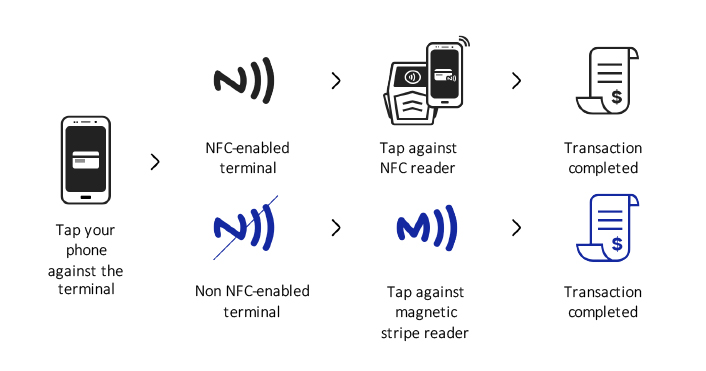
Глаза продавцов, еще минуту утверждавших, что в их магазине оплатить телефоном невозможно, а теперь смотрящих, как из кассового аппарата лезет оплаченный чек, – бесценно.
Однако на данный момент технология практически потеряла свою актуальность, так как многие торговые точки обновляют договоры эквайринга, а с ними и старые терминалы на новые, имеющие поддержку бесконтактных платежей.
Косвенным подтверждением этого стало то, что компания Samsung перестала оснащать модели среднего уровня поддержкой этой технологии.
Кроме этих очевидных плюсов, есть еще и неочевидные – SPay в разных странах предлагает разную программу лояльности. Это значит, что установив, например, американскую версию SPay (с помощью фокуса со сменой региона в прошивке), можно получить доступ к бонусной программе, где за каждую покупку начисляются бонусные баллы. Эти баллы можно потратить на online-сертификаты на продукцию Samsung (для получения потребуется американский адрес) или поиграть в колесо удачи, где можно выиграть и денежные призы.

Кроме плюсов, есть и ограничения – так, добавить в один аккаунт SPay можно не более 10 банковских карт. Вряд ли это серьезная проблема, так как мало у кого наберется больше 10 карт, но сам факт стоит учитывать – вдруг вы захотите внести в SPay карты всех родственников. J
Из других ограничений (хотя для кого-то это окажется плюсом) стоит выделить параноидальную озабоченность Samsung безопасностью платежей. Так, чтобы оплатить покупку, вам придется не только запустить SPay, но и в обязательном порядке подтвердить транзакцию либо паролем, либо отпечатком пальца, либо радужкой глаза.
Причем этот метод авторизации никак не зависит от того, который у вас стоит на блокировке самого телефона.

С одной стороны, это безопасно и добавляет спокойствия владельцу, с другой стороны, создает неудобства необходимостью дополнительных телодвижений.
Зато SPay можно настроить на запуск с любого экрана, даже с заблокированного выключенного экрана простым свайпом от нижнего края экрана вверх.

Это бывает очень удобно и существенно ускоряет процесс оплаты. Причем вы можете выбирать, где оставить свайп, а где убрать (главный экран, экран блокировки, выключенный экран).
Теперь про Google Pay (далее GPay).
В отличие от SPay, платежная система от Google не располагает возможностью производить оплату на терминалах, на которых нет поддержки NFC, поэтому если в вашем любимом магазине терминалы старого образца, вы либо платите наличными, либо достаете карту.
Зато в GPay отсутствует ограничение на количество карт, которые можно добавить в один аккаунт. Сколько хотите, столько и добавляйте.
Среди других плюсов, отличающих GPay от SPay, стоит также выделить отсутствие ограничения на производителя – платежная система от Google может быть установлена практически на любое Android-устройство с официальной версией Android версии 4.4 KitKat и выше, а также без Root (есть способы обхода, но это не тема для рассуждения) и даже на iPhone.

Как и в SPay, в GPay можно добавлять карты лояльности.
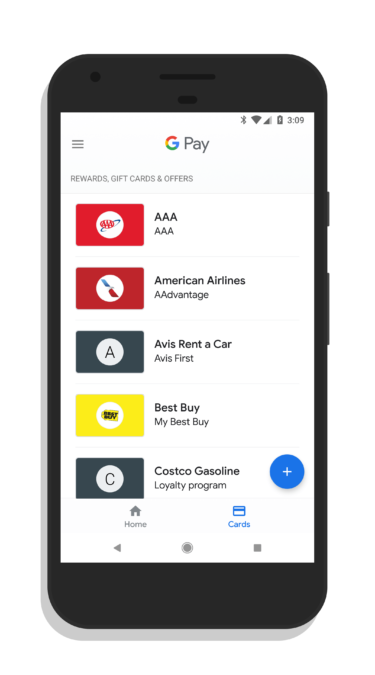
Таким образом, платежный сервис от Google оказывается гораздо универсальнее, чем таковой от Samsung.
При этом, плохо это или хорошо, но Google не так сильно заморочена на безопасности платежей. Поэтому, в отличие от Samsung, платежная система Google использует те же самые виды блокировок доступа к телефону, что и сам телефон. То есть, если вы используете отпечаток пальца и разблокировали телефон перед оплатой, вам не придется подтверждать покупку. Дополнительным плюсом является отсутствие необходимости отдельно запускать GPay – для оплаты достаточно просто поднести разблокированный телефон к терминалу.
С одной стороны, это не так безопасно, как в SPay, с другой стороны, если кто-то разблокировал мой телефон, что мешает ему сделать то же самое с платежным приложением?
Итого, имеем следующее:
SPay позволяет проводить оплату даже там, где нет поддержки бесконтактных платежей, но работает только на аппаратах Samsung (кроме бюджетных) и имеет повышенный уровень безопасности, который зачастую является излишним, так как создает дополнительные неудобства (отпечаток срабатывает не сразу, сканер сетчатки требует снимать очки и растопыривать глаза).
GPay не имеет ограничений на производителя железа и работает на любых Android-устройствах, отвечающих ряду требований, таких как версия и отсутствие модификаций, а также имеет комфортный уровень безопасности. При этом, в отличие от своего визави, позволяет производить оплату только на терминалах, имеющих поддержку NFC.
Вместо заключения
В моем случае самым оптимальным оказался вариант использования сразу двух платежных систем, органично дополняющих друг друга.
В качестве основного способа оплаты я использую GPay, который позволяет оплачивать покупки с экрана блокировки, просто один раз нажав клавишу питания, так как на телефоне используется Smart Lock, разблокирующий телефон, пока есть связь с фитнес-браслетом. Это оказывается очень удобно – дополнительно не требуется ничего нажимать, вводить и т.д. Просто нажал клавишу питания, поднес телефон, и вуаля, оплата прошла.
Параллельно на телефоне настроен и SPay, который используется в тех случаях, когда оплата GPay не может быть выполнена (например, терминал без поддержки NFC). Для того, чтобы сервисы не мешали друг другу, SPay установлен в качестве резервного и настроен на запуск только с экрана блокировки свайпом вверх. Все остальное время он спит и ждет своего часа.
Одним из частых случаев, когда SPay мне пригождается, является покупка снеков в автомате на работе.

Дело в том, что в этом автомате установлен тупой терминал, который не всегда корректно обрабатывает бесконтактные карты, и тогда он отказывается принимать телефон и просит вставить или прокатить карту. Вот тут-то меня и выручает SPay с его MST. Вместо карты я просто запускаю SPay и подношу телефон к магнитному считывателю терминала. Терминал думает, что через него прокатили карту с магнитной полосой, и радостно соглашается принять оплату.
Конечно, кроме этого юмористического сценария, SPay мне очень пригождается и в поездках в европейские страны, где далеко не все терминалы, оказывается, оснащены чипами NFC.
В скором времения планирую переход с аппаратов Samsung на аппараты Pixel от Google мне не останется выбора, какую платежную систему использовать, зато есть выбор у владельцев Samsung.
В связи с этим хотелось бы узнать ваши сценарии использования GPay/SPay/Apple Pay и предпочтения в выборе бесконтактных платежных систем.
android.mobile-review.com
Как платить смартфоном вместо карты

Бесконтактная оплата с помощью смартфонов и иных девайсов набирает все большую популярность: почти везде уже можно так рассчитаться. В период эпидемии, когда любые прикосновения могут привести к заражению, бесконтактная оплата становится еще более актуальной. Самое время подробно разобраться, как это работает и как настроить для этих целей свой смартфон.
Как узнать, поддерживает ли смартфон эту функцию
Если смартфон новый, средней или высокой ценовой категории, то модуль коммуникации ближнего поля NFC, необходимый для бесконтактной оплаты, у него скорее всего имеется. У очень бюджетных или старых моделей этот функционал может отсутствовать. Чтобы проверить, встроен ли он в Android-устройстве, нужно открыть настройки и ввести в поиске аббревитаруру «nfc». Если технология интегрирована, появится список опций NFC. Эти же опции можно найти в разделе «Подключенные устройства» или «Беспроводные сети» настроек смартфона. Если NFC там отключен, его необходимо включить.

Операционная система для использования Google Pay должна быть Android 5.0 или выше. У аппаратов Apple NFC и бесконтактная оплата (Apple Pay в сочетании с приложением Wallet) доступны во всех моделях айфонов, начиная с iPhone 6, а также в Apple Watch, MacBook Pro с системой TouchID и моделях iPad, начиная с 2014 года. Система мобильных платежей Samsung Pay поддерживается флагманскими и среднеценовыми смартфонами Samsung с 2015 года (Galaxy S, Galaxy Note, Galaxy A, Galaxy J) и умными часами Samsung Gear и Samsung Galaxy Watch. Версия Android в случае с Samsung Pay должна быть не ниже 4.4.4.
Где можно расплачиваться гаджетом
Рассчитываться таким образом за товары или услуги можно практически в тех же местах, где и обычными банковскими картами с функцией бесконтактной оплаты. Платежный терминал для этого должен поддерживать технологию NFC. На нем также должен присутствовать логотип нужной платежной системы.
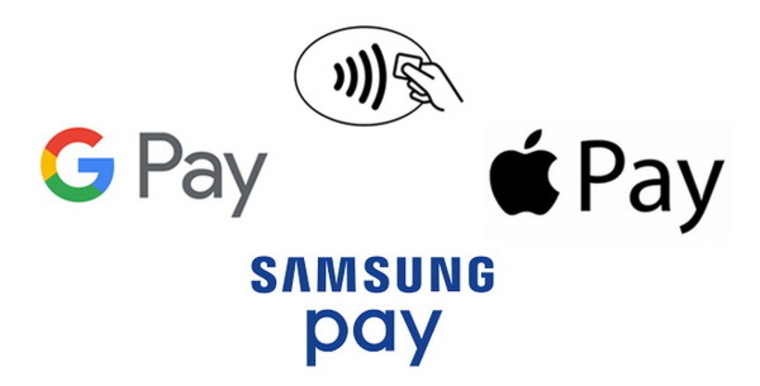
У Samsung Pay имеется некоторое преимущество перед аналогами, поскольку технология работает и на терминалах с магнитной полосой благодаря эмуляции магнитной полосы банковской карты «Magnetic Secure Transmission» (MST). С помощью магнитного поля в этом случае осуществляется трансляция данных в соответствующее отверстие. Но в некоторых новых моделях аппаратов Samsung отсутствует чип MST, так как компания отходит от поддержки терминалов старого типа.
В чем преимущество оплаты смартфоном
В сравнении с картами оплата смартфоном и другими гаджетами имеет целый ряд преимуществ.
- Больше не нужно таскать с собой охапку карт. В систему оплаты смартфона можно добавлять разные карты: дебетовые, кредитные, дисконтные, подарочные, а также билеты на транспорт и т.д. Для Google Pay, Apple Pay и Samsung без поддержки MST добавляемые карты должны быть с поддержкой функции бесконтактной оплаты.
- Банковскими карточками можно оплачивать покупки до тысячи рублей без введения пин-кода. А это только на руку злоумышленникам, — завладев вашей картой, они без труда будут тратить ваши деньги. А для оплаты смартфоном его нужно сначала разблокировать. При оплате посредством Apple Pay потребуется обязательная аутентификация через пин-код, Face ID или Touch ID. Samsung Pay потребует подтверждение покупки через аутентификацию по пин-коду, глазной сетчатке или отпечатку пальца.
- При оплате гаджетом информация по карте не передаются продавцу. Для безопасных транзакций используется «токенизация» — когда вы привязываете карту к устройству, генерируется виртуальный счет, который и используется для платежных процедур. При подтверждении оплаты отправляется специальный номер токена и криптограмма, заменяющие пароль. В случае пропажи гаджета все три платежные системы позволяют оперативно удалить данные привязанных карт, залогинившись с другого устройства.
Нужен ли интернет для оплаты смартфоном
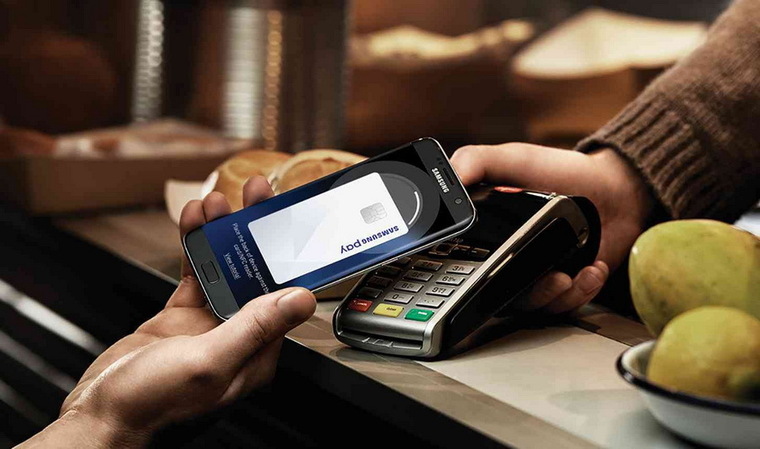
Подключение гаджета к интернету для этой процедуры не требуется. Связь с банком в процессе транзакции осуществляет платежный терминал, которому покупатель подносит свой смартфон. Более того, для осуществления оплаты таким образом не требуется и сотовая связь. Можно вообще извлечь сим-карту и перевести устройство в «режим полета».
Подключение смартфона с Android Pay потребуется, но не в момент оплаты, а позже — для обновления информации о прикрепленных картах. Android Pay позволяет совершать 6 транзакций без обновления. При использовании Samsung Pay и Apple Pay подключение к Сети требуется лишь при добавлении карты.
Как платить Android-смартфоном: Google Pay
Убедившись, что смартфон поддерживает NFC и включив его, нужно выполнить установку приложения Google Pay, если оно не установлено изначально производителем. Для эксплуатации Google Pay должны быть соблюдены несколько обязательных требований:
- Версия Android не ниже 5.0;
- Отсутствие корневого доступа;
- Неразблокированный Android-загрузчик;
- Отсутствие бета-версии прошивки (например, не стабильная, а еженедельная версия на смартфоне Xiaomi).
При первом запуске Google Pay потребуется выбрать нужный аккаунт Google. Далее следует добавить в систему платежную карту с функцией бесконтактной оплаты. Ее можно выбрать из списка, если ранее прикреплялись к аккаунту какие-либо карты. Или же добавить новую. Сделать это можно, как введя номер карты вручную, так и сфотографировав ее. Добавить можно до 10 карт. Список поддерживаемых банков можно посмотреть здесь.

В дальнейшем для добавления новых банковских карт открываем раздел «Оплата», а для добавления дисконтных или подарочных карт — раздел «Карты». Первая добавленная платежная карта становится основной, которая и используется для оплаты. Чтобы сменить основную карту нужно открыть раздел «Оплата», коснуться карты, которую нужно сделать основной, и нажать «Сделать основной».
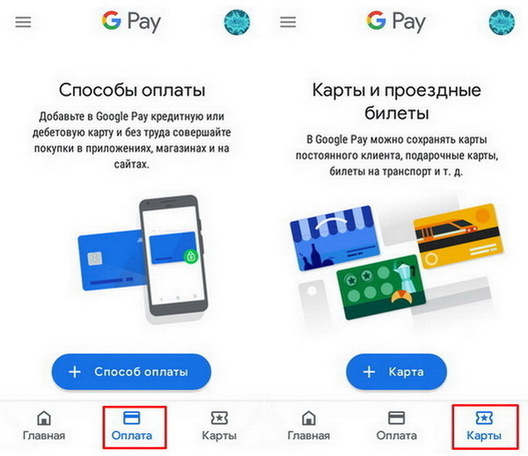
При осуществлении оплаты смартфоном запускать приложение не нужно: достаточно разблокировать устройство и поднести его к терминалу. Для использования дисконтной карты, нужно открыть приложение Google Pay, перейти раздел «Карты» и выбрать необходимую карту. На экране отобразится штрих-код, который нужно будет считать продавцу перед оплатой.
Как платить айфоном: Apple Pay
За бесконтактные платежи в гаджетах Apple отвечает предустановленное приложение Wallet. Открываем эту программу, найдя нужную иконку на рабочем столе, и открываем окно «Добавление карты», нажав на синий плюсик в правом верхнем углу. Ввести данные карты можно, как запечатлев их камерой, наведя на карту рамку, так и вручную. Добавлять можно от 8 до 12 карт, в зависимости от модели смартфона. Список поддерживаемых банков можно посмотреть здесь (найти раздел «Россия»). Добавить дисконтную карту можно таким же образом, просканировав QR-код. Также это можно сделать, перейдя по ссылке в полученном письме или SMS, посредством регистрации в приложении магазина или автоматически после оплаты в торговой точке с помощью Apple Pay.
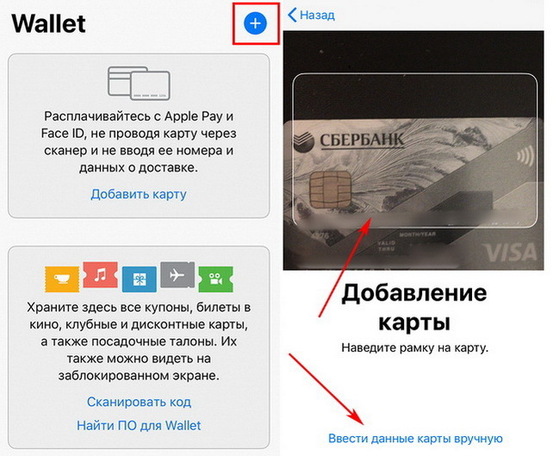
Первая прикрепленная в Wallet платежная карта становится картой по умолчанию. Если ее нужно сменить, переходим в «Настройки» — «Wallet и Apple Pay», прокручиваем до раздела «Параметры оплаты по умолчанию», жмем «Карта» и выбираем другую карточку. Эту манипуляцию можно осуществить и в программе Wallet, коснувшись нужно карты в списке и перетащив ее в начало.

При оплате iPhone 8 или старше нужно не включая смартфон приложить палец к датчику отпечатка и не отпуская поднести гаджет к терминалу. При оплате более новой моделью айфона следует два раза нажать на кнопку питания. После идентификации на экране отобразится карта, затем подносим устройство к терминалу. Для использования скидочной карты нужно запустить Wallet и выбрать необходимую карту. На дисплее отобразится ее штрих-код, который надо будет считать продавцу.
Как платить смартфоном Samsung: Samsung Pay
Если программа Samsung Pay не предустановлена на смартфоне, нужно скачать ее из Google Play. Для использования системы мобильных платежей потребуется система Android не ниже 4.4.4., активированный NFC и зарегистрированный аккаунт Samsung. После первого запуска приложения Samsung Pay осуществляем вход с учетной записью Samsung и производим настройку авторизации: в зависимости от модели смартфона по сетчатке глаза, отпечатку или пин-коду. Далее добавляем карту с функцией бесконтактной оплаты. Номер карты можно ввести вручную и отсканировать камерой, нажав на соответствующую иконку. В Samsung Pay можно добавить до десяти карт. Список поддерживаемых банков представлен здесь. После введения кода из SMS, еще дополнительно потребуется расписаться на дисплее пальцем или стилусом.
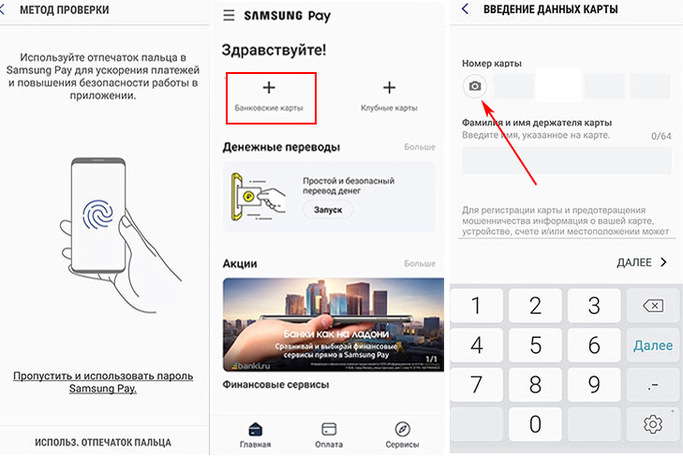
Для осуществления оплаты нужно провести пальцем по экрану сверху вниз и выбрать необходимую карту (карты по умолчанию в Samsung Pay нет), затем авторизоваться выбранным ранее способом и поднести гаджет к терминалу.
Добавить дисконтную или подарочную карту можно в разделе «Клубные карты», отсканировав штрих-код или введя номер вручную. Чтобы воспользоваться дисконтной картой, нужно перед оплатой выбрать ее в разделе «Клубные карты» и предъявить продавцу отобразившийся на экране штрих-код для сканирования.
club.dns-shop.ru
